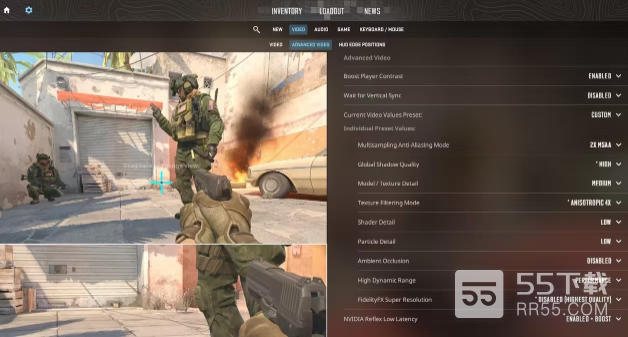CS2最佳画质怎么设置
这一次55下载小编给用户们带来了cs2的CS2最佳画质怎么设置处理方法,这个问题不大,也非常好解决,其实通过这下面的步骤来就能解决问题的,非常简单。
CS2最佳画质怎么设置
色彩模式:在这里使用电脑显示器,这是最好的色彩准确性
高宽比:这取决于您要使用的分辨率(以及您是否希望在使用自定义分辨率时将黑边放在侧面或拉伸图像),但如果您不使用自定义分辨率,请使用显示器的本机高宽比。
分辨率:我们建议使用显示器的原始分辨率。如果你真的缺少帧,或者你想通过改变分辨率来尝试专业方法,你可以随时降低分辨率。一般来说,分辨率越低,帧率增益就越高。
显示模式:在这里使用全屏。
刷新率:使用显示器的本机刷新率。
增强玩家对比度:这使得玩家模型更加突出。我们建议启用此功能。
等待垂直同步:垂直同步会导致输入延迟,因此禁用此功能。
多重采样抗锯齿模式:这不会对性能产生巨大影响,但我们建议使用2x MSAA,因为关闭此选项会使游戏看起来相当参差不齐。
全局阴影质量:把这个调高。一些玩家的阴影不会出现在较低的设置,看不到这些阴影将使你处于巨大的劣势。
模型/纹理细节:我们将此设置为中等,因为在低时,血液飞溅等东西有时会变得模糊。如果你是一个皮肤迷,你可能想把它设置为高或非常高,因为任何较低的导致某些皮肤(如图纸)上的复杂细节变得模糊。
纹理过滤模式:这对帧率(最高和最低设置之间约10帧)或视觉效果的影响相当有限,但异向4x对我们来说感觉最好。一些用户报告说使用双线性或三线性时感觉滞后,因此我们建议使用异向4x。
着色器细节:这仅仅是一个视角设置,所以我们将其设置为低。如果你是一个皮肤效果(如多普勒)的粉丝,那么你应该把它设置为高,因为它会使效果更优质。
粒子详细信息:设置为低,因为它是一个视角设置,将使粒子(爆炸等)在更高的设置下看起来更逼真。调低它甚至可以更容易地透过烟雾和其他颗粒物看到它,所以将它设置为低可以给予你一个微小的竞争优势。
环境遮挡:启用此功能会导致性能受到相当大的影响,因此我们建议将其关闭。环境光遮挡是一种着色和渲染技术,用于计算不同对象对环境光的反应,因此它对您的竞争性能没有任何影响。它确实会影响一些阴影,但这些不会影响你的游戏体验,因为玩家阴影会受到全局阴影质量设置的影响。
高动态范围:在我们的测试中,我们没有注意到这里不同设置之间有很大的差异。如果你是一个有竞争力的玩家,我们建议你将其设置为性能,因为你不需要HDR为游戏提供的更高质量。
FidelityFX超高分辨率:这基本上是以较低的分辨率渲染游戏,并放大图像的某些部分,但它使游戏看起来非常模糊和颗粒感,以至于分散了我们的注意力,所以我们建议禁用此功能。
NVIDIA Reflex低延迟:NVIDIA Reflex可降低您的整体系统延迟,因此我们建议您选择启用+ Boost。此设置的有效性取决于您的CPU或GPU是否是PC中的“瓶颈”,因此可以随意尝试一下。重要提示:在公测版中,一些用户也报告说禁用反射会使游戏感觉更流畅,因此我们建议您稍微使用一下此设置。
大家看完小编的相关CS2最佳画质怎么设置攻略有没有解决你的问题呢?如果没能解决,那么不妨在仔细跟着本攻略的每一步来重新操作一遍,或者在评论区留下你的问题,小编会尽快回复,相信一定能够帮你解决遇到的困难。
相关文章
- cs2麦克风无法说话解决方法 11-01
- 《CS2》S级世界大赛CAC 2023将于 11月8日 至 11月12日 在中国上海决战详情 10-31
- AMD新驱动Anti-Lag+功能功能将导致《CS2》封号详情 10-16
- CS2国服反和谐教学 10-13
- 《cs2》跑图指令一览 10-12
- CS2打开FPS显示方法 10-11